有时候由于工作需要,常在PPT中应用个性化模板,那么在PPT中如何新建自定义PPT主题呢?我们一起来看看吧!首先打开PPT演示文稿,创建四张空白文档(连按四下enter键),点击工作栏【视图......
2022-05-05 183 自定义PPT主题
问题:如何快速比较同一个PPT的不同版本的差异?
解答:利用PPT的比较修订功能搞定!
要实现这种差异比较,首先需要如下场景。
首先牛闪闪将名为272-A.pptx文件,按F12另存为272-B.pptx,然后将此PPT电子邮件给其他同事,那么其他同事会在该PPT上面进行修改。

假设同事对272-B.pptx做了如下修改:
1.将第一页标题从Our Vision改为Our Plan
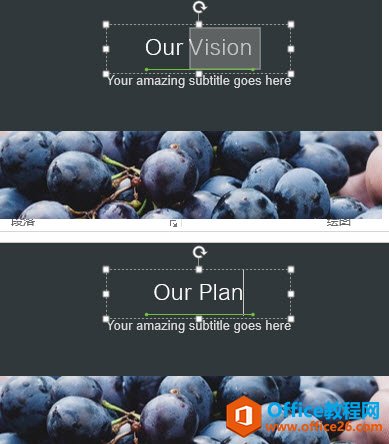
将第五页的图片的轮廓改由长方形改为圆角矩形。利用“编辑形状”按钮,下图2处。

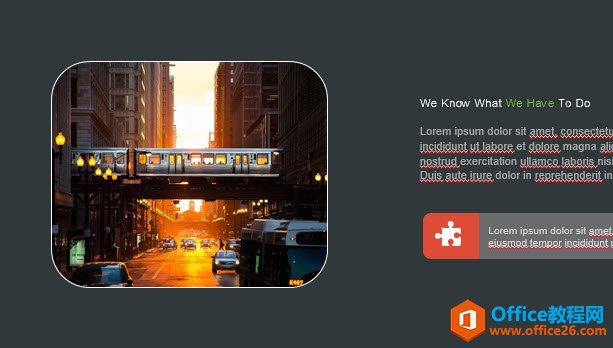
如果同事对PPT进行修改后,又电子邮件发还给牛闪闪,那么牛闪闪怎么知道两个PPT的前后变化差异呢?
操作方法如下:
打开272-A.pptx,然后在“审阅-比较”中打开272-B.pptx,也就是同事编辑好的那个PPT。
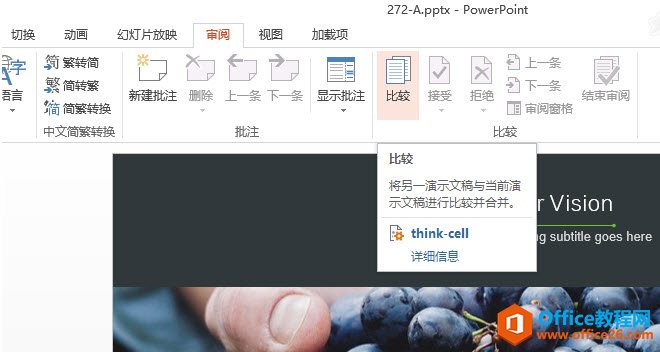
这个时候两个PPT就会进行比较,并把比较的结果放在右侧的修订框中(下图 3 处),同时在修改过的地方显示批注标识修改的过程。(下图 4 处)
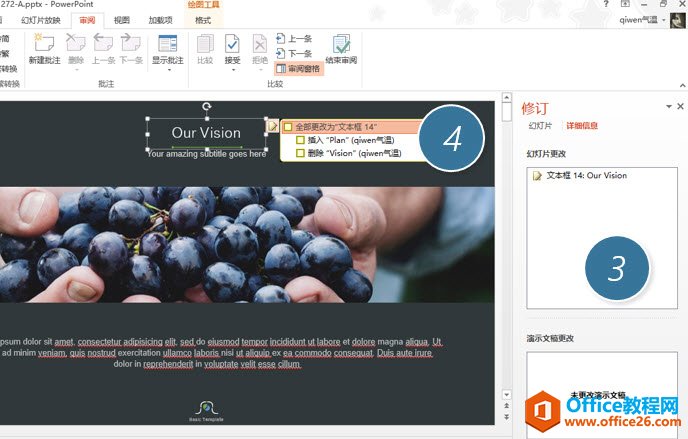
注意细节,如果在批注框打勾,会显示修改的过程。如下图 5 处
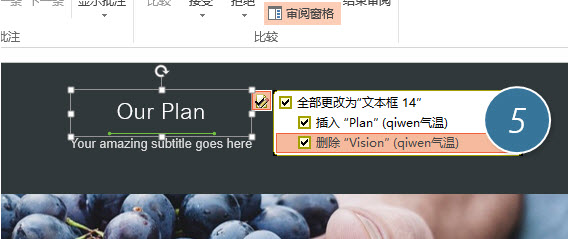
也比如第五张那个图,没打勾之前是长方形,打勾之后就是圆角矩形。
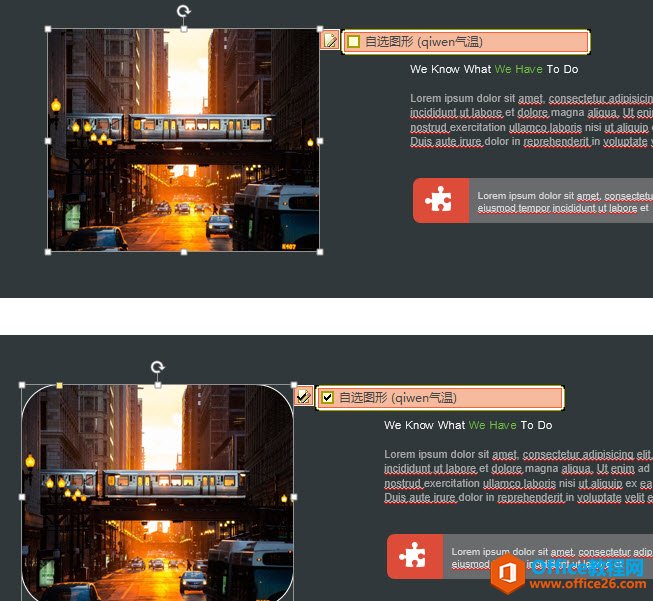
最后可以利用“接受与拒绝”修订按钮,来进行快速的决定,使用保留原有状态还算是使用同事修改过的状态。
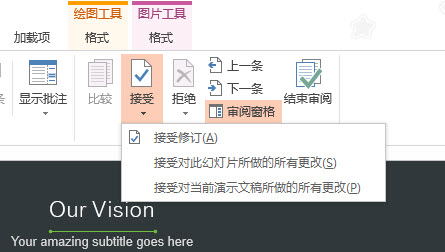
接受完毕后,需要最后一步确认结束审阅,这时PPT的比较功能使用完毕。
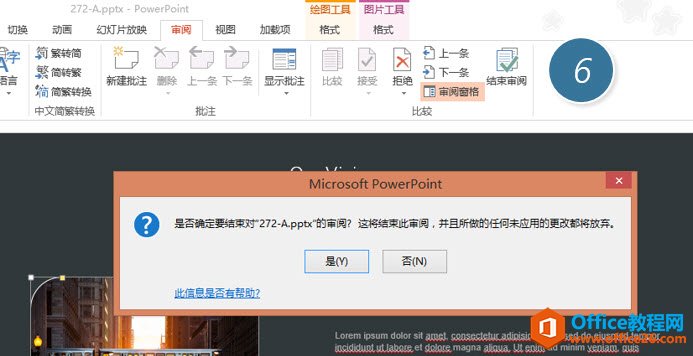
总结: PPT的这个功能很像Word文档的审阅修订,其实Excel也有比较合并工作簿这个功能也类似审阅修订,通常用于一个Office文档的多个不同版本的比较,以及团队合作制作编辑同一个文档的时候使用到。
相关文章

有时候由于工作需要,常在PPT中应用个性化模板,那么在PPT中如何新建自定义PPT主题呢?我们一起来看看吧!首先打开PPT演示文稿,创建四张空白文档(连按四下enter键),点击工作栏【视图......
2022-05-05 183 自定义PPT主题

我们有时候在使用PPT过程中需要在PPT中批量插入图片三种方法,你知道怎样在PPT中批量插入图片吗?今天小编就教一下大家在PPT中批量插入图片三种方法。一、把多张图片批量插入到一张幻灯......
2022-05-05 355 PPT批量插入图片

如何在PPT中绘制倒金字塔的逻辑表达效果老规矩,方法看看效果。是一个倒金字塔逻辑思路表达,表达经过层层筛选总结,最后合作得以实现的表达。这种有立体的环形的金字塔怎么绘制呢?......
2022-05-05 491 PPT绘制倒金字塔效果

用PPT演示文稿的操作中,我们会根据需要进行背景设置,如果想使用电脑上的图片,例如团队照片、网上下载的图片,我们该怎么操作呢?第一步,在页面空白处,点击右键,点击【设置背景......
2022-05-05 261 PPT背景